خاموش کردن ویندوز برای ما یک فرآیند ساده است، گاهی شما ویندوز را که خاموش می کنید زمان خیلی طولانی طول میکشد تا خاموش شود و این موضوع آزار دهنده است. ممکن است بعضی اوقات ویندوز بروز رسانی هایی را انجام دهد که کمی زمان می برد اما در زمان هایی که ظاهرا کار خاصی ندارد چرا کامپیوتر دیر خاموش می شود؟ امروز در کلاسیک وب به بررسی علت های طولانی بودن زمان خاموش شدن ویندوز ۱۰ ، ۸ و ۷ می پردازیم.
دلیل دیر خاموش شدن ویندوز کامپیوتر و لپ تاپ
Why Is Windows Taking So Long to Shut Down
خاموش کردن ویندوز در ظاهر باید برای رایانه ها ساده باشد اما اینطور نیست، ویندوز باید فرآیند های سیستم را خاموش کند، داده ها و اطلاعات را ذخیره کند و اطلاعات پاک نشده از حافظه موقت را پاک کند. با این وجود معمولا خاموش شدن ویندوز فقط باید چند ثانیه طول بکشد اما مجموعه ای از اتفاقات موجب طولانی شدن این زمان و یا حتی هرگز خاموش نشدن آن می شوند که به بررسی مشکل دیر خاموش شدن ویندوز ۱۰ بحث خواهیم کرد.
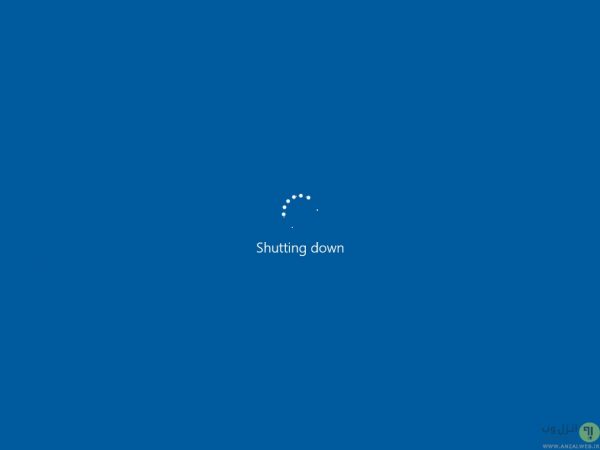
علت دیر خاموش شدن لپ تاپ در ویندوز ۱۰: مشکلات نرم افزاری و..
ویندوز تلاش می کند تا از اطلاعات شما محافظت کند. ویندوز همه کار ها را محافظه کارانه انجام می دهد و قبل از خاموش شدن باید اطمینان حاصل کند که همه چیز درست و مرتب است. همانطور که پیش تر گفتیم حافظه رم خالی می شود، هارد دیسک محتویات حافظه مجازی خود که در اختیار برنامه های در حال اجرا بود را پاک می کند.
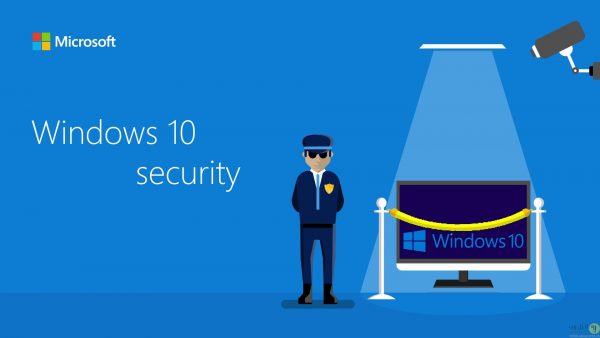
تنظیم خاموش شدن خودکار کامپیوتر در زمان و روزهای مشخص هم از قابلیت های جالب و کاربدی است که می توانید از آن استفاده کنید.
اگر یکی از برنامه های شما باز و مشغول نوشتن اطلاعات روی هارد باشد، خاموش شدن ویندوز را به وقفه می اندازد و ممکن است صفحه ای با اخطار Programs Need to Close را به همراه لیستی از برنامه های باز به شما نشان دهد. معمولا به صورت خودکار بسته می شوند اما اگر بسته نشدند باید خاموش کردن را متوقف و ابتدا برنامه ها را ببندید. برای حل این مشکل قبلا چگونه از نمایش پیغام های اضافی در هنگام خاموش شدن ویندوز جلوگیری کنید را در کلاسیک وب به شما آموزش دادیم، به طور کلی قبل از خاموش کردن بررسی کنید که برنامه ذخیره نشده باز نباشد مثل دفترچه یادداشت، فتوشاپ، ورد ای که ذخیره نشده و.. که اول آن را ذخیره کرده و ببندید بعد سیستم عامل را خاموش کنید.
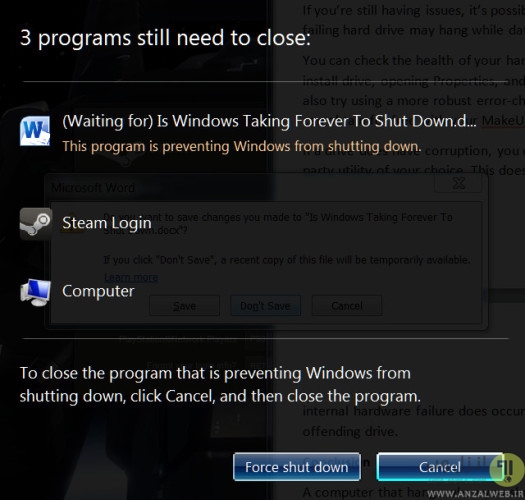
البته ممکن است این روش به درستی کار نکند به عنوان مثال لیست خالی به شما نشان دهد اما سیستم عامل خاموش نشود، که نشان دهنده مشکل و خطا در برنامه است. با باز کردن Task Manager (با فشردن دکمه های Ctrl+Alt+Delet یا راه دیگر مانند کلیک راست روی نوار وظیفه پایین صفحه و انتخاب Task Manager ) برنامه های باز را دیده و با بررسی اطلاعات و کاری که انجام می دهند، اقدام به بستن آن ها کنید.
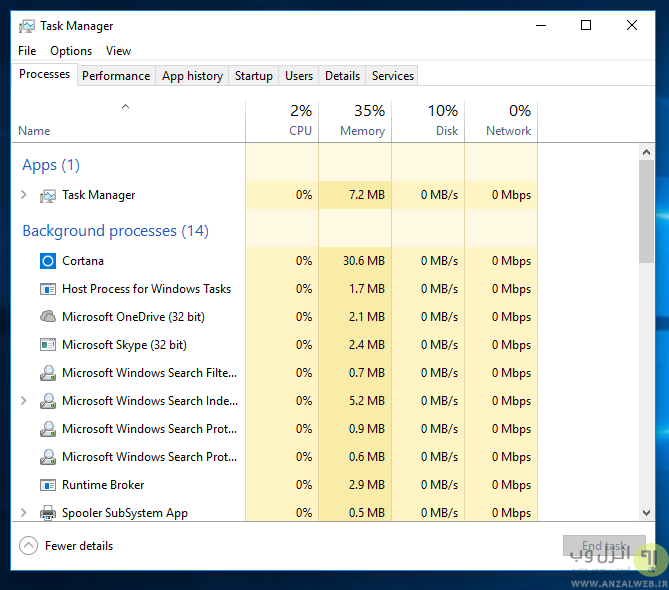
اگر با برنامه ای همیشه این مشکل را داشتید، می توانید آن را دوباره نصب کنید یا به بررسی علت ایجاد مشکل در آن بپردازید. از دیگر مشکلات هم به بروزرسانی بعضی از برنامه ها خصوصا آن هایی که در سطح نزدیک به سیستم عامل کار میکنند اشاره کرد یا باید اجازه دهید تا نصبشان تمام شود یا آن را لغو کنید و بعد خاموش کنید.
چرا کامپیوتر دیر خاموش می شود؟ مشکل در پردازش اطلاعات و..
گفتیم که برای خاموش کردن ویندوز، باید فرآیند ها بسته شوند که گاهی یکی از فرآیند ها مشکل دارد و مانع خاموش شدن و یا سریع خاموش شدن ویندوز می شوند. به طور پیش فرض فهمیدن این که چه فرآیندی دچار مشکل است روی صفحه به نمایش گذاشته نمی شود.
اگر مایل به دانستن ۷ دلیل اصلی خاموش شدن ناگهانی کامپیوتر و لپ تاپ هستید، ما این مطلب را هم توضیح داده ایم.
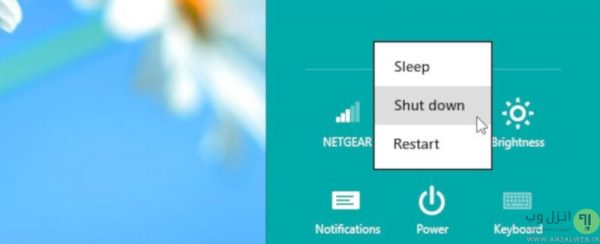
شما می توانید برای حل مشکل اقدام به باز کردن ویرایشگر ریجستری (نوشتن کلمه regedit در باکس جست و جوی ویندوز و یا فشردن کلید های ترکیبی Win+R و تایپ regedit)کنید و سپس به دایرکتوری با آدرس زیر بروید:
HKEY_LOCAL_MACHINESOFTWAREMicrosoftWindowsCurrentVersionPoliciesSystem
در حال حاظر ممکن است در سمت راست پنجره شما یک ورودی به نام VerboseStatus ببینید. روی آن راست کلیک و سپس Modify را انتخاب کنید و مقدار آن را به ۱ تغییر دهید. اگر هم این گزینه ورودی را ندیدید، در قسمت خالی پنجره راست کلیک و New را انتخاب و DWORD (32-bit) Value را بزنید. نام ورودی آن را VerboseStatus تعیین و مقدار آن را روی ۱ تنظیم کنید.
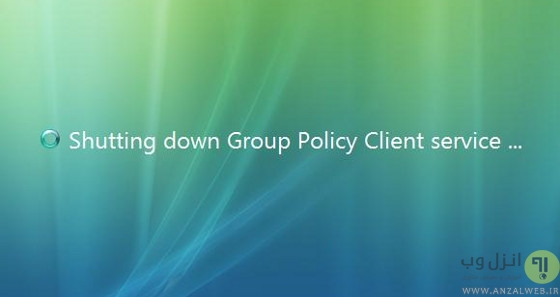
اکنون در زمان خاموش کردن لیستی از فرآیند هایی که در حال خاموش شدن هستند را می بینید که به شما کمک میکند تا ببینید چه فرایندی مشکل دارد. به عنوان نمونه اگر Windows Update issue شما ایراد داشته باشد، شما مجبور به دانلود دوباره آپدیت در انتظار و یا دانلود و نصب آن به صورت دستی باشید. سایر مشکلات رایج مانند Corrupted Hardware Drivers (مشکل در درایور یک قطعه) و Network Processes هستند که خاموش نمی شوند.
گاهی فراموش میکنید شب ها کامپیوتر خود را خاموش کنید؟ با این تنظیمات کامپیوتر روشن در صورت استفاده نشدن در شب ، خودکار خاموش میشود !
دیر خاموش شدن ویندوز به علت مشکلات درایور یا ویندوز
پس اتمام گام ویرایش ریجستری، ممکن است متوجه شوید که یک مشکل در فرآیند دارید که نمی دانید چه طور آن را رفع کنید، در این شرایط اقدامات مناسب آپدیت کردن ویندوز به آخرین نسخه های منتشر شده و همینطور درایور های سیستم است. معمولا کاربران به خاطر مصرف ترافیک، جلو بروز رسانی ها خصوصاً ویندوز را میگیرند ولی برای رفع مشکلات، آپدیت کردن ویندوز لازم است.
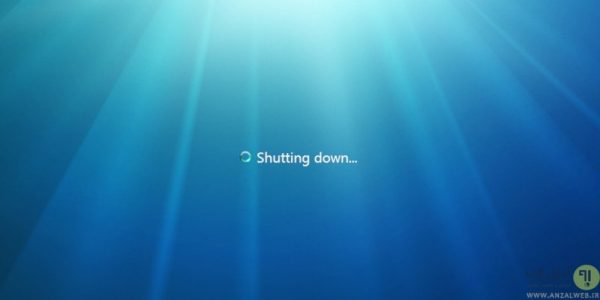
حل دیر خاموش شدن لپ تاپ ایسوس و.. با آپدیت کردن ویندوز ۷ و ۸
در قسمت جست و جو کلمه Windows Update را سرچ کنید. در منوی باز شده به شما نشان می دهد که نسخه جدید برای سیستم عامل شما وجود دارد یا خیر. در صورت وجود با کلیک روی Install updates می توانید سیستم عامل خود را آپدیت کنید. بعد از نصب هم ممکن است سیستم نیاز به ریستارت داشته باشد که اجازه انجامش را بدهید.
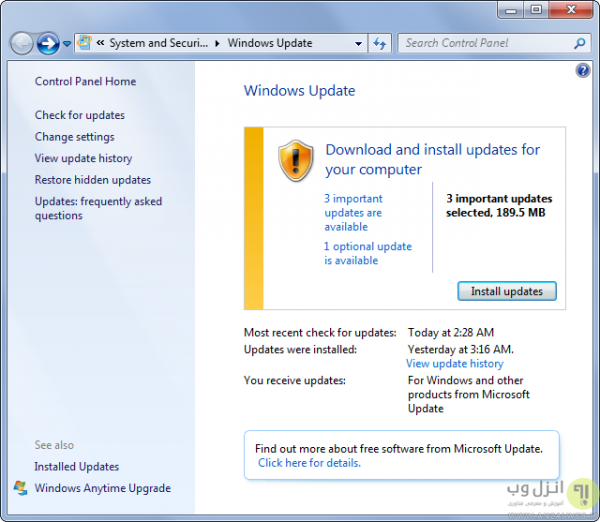
برای آپدیت درایور ها هم ممکن است شرکت سازنده برنامه ای برای آپدیت خودکار آن نداشته باشد که کار را دشوار می کند. خوشبختانه شرکت IObit ابزاری به نام برنامه Driver Booster ارائه داده است که می تواند درایور های شما را اتوماتیک آپدیت کند و نسخه های منتشر شده را به شما اعلام و نمایش دهد. برنامه های دیگری هم وجود دارند و در سایت سازنده دستگاه می توانید به اطلاعات بیشتری برسید.
رفع مشکل دیر خاموش شدن لپ تاپ با آپدیت کردن ویندوز ۱۰
در ویندوز ۱۰ بروز رسانی خودکار به صورت پیش فرض فعال است مگر اینکه شما آن را خاموش کرده باشید. برای بررسی وضعیت آپدیت به ترتیب به مسیر زیر بروید :
Start > Settings > Update & security > Windows Update
و وضعیت آپدیت را ببینید. در صورت غیر فعال بودن آن را فعال و جست و جو برای آپدیت (Check For Updates) را بزنید.

ویندوز ۱۰ به طور خودکار درایور های شما را هم آپدیت می کند اما می توانید به صورت دستی هم اقدام به نصب نسخه های سفارشی آپدیت بکنید.
اگر در آپدیت کردن دچار مشکل شدید، ۹ روش حل مشکل گیر کردن دانلود بروزرسانی و آپدیت نشدن ویندوز ۱۰، ۸ و ۷ را در کلاسیک وب را به شما آموزش داده ایم. امیدواریم مشکلات شما تا الان با آپدیت کردن حل شده باشد اما اگر هنوز هم مشکل دیر خاموش شدن دارید، در ادامه سایر مشکلات و راه حل هایشان را هم بخوانید.
مشکلات Page File دلیل طولانی شدن زمان خاموش شدن ویندوز
ویندوز یکی ویژگی با نام Page File دارد که به عنوان یک ابزار برای RAM شما کار می کند. اگر سیستم شما به حافظه رم بیشتری نیاز داشته باشد، بخش هایی که استفاده کمتری در رم دارند را به یک Page File بر روی هارد شما منتقل می کند و داده های پر کاربرد تر روی رم اجرا می شوند. گاهی اوقات Page File شما در هنگام خاموش کردن سیستم شروع به پاک شدن می کنند، این کار دلیل امنیتی دارد و چون داده ها قابل بازیابی هستند، به عنوان یک حفره امنیتی شناخته می شود که به همین دلیل در هنگام خاموش شدن شروع به پاک کردن اطلاعاتش می کند که ممکن است کمی زمانبر باشد.
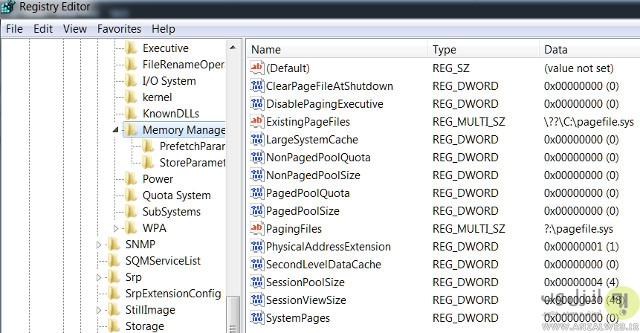
برای حل این فرآیند، ویرایشگر ریجستری (Regedit) خود را باز کنید و به دایرکتوری زیر بروید:
HKEY_LOCAL_MACHINESYSTEMCurrentControlSetControlSession ManagerMemory Management
اکنون نگاهی به پنل سمت راست بیاندازید. ورودی ریجستری به نام Clear Page File At Shutdown را پیدا کنید. اگر مقدار آن روی ۱ تنظیم شده نشانه فعال شدن آن است که فرآیند خاموشی را به تاخیر می اندازد، با کلیک راست روی آن و انتخاب گزینه Modify مقدار آن را به صفر تغییر دهید.
توجه داشته باشید که اگر قصد انجام این کار روی کامپیوتر محل کار خود دارید، قبل از تغییر تنظیمات حتماً با مسئول فناوری اطلاعات (IT) شرکت صحبت کنید و او را از انجام این کار مطلع سازید.
اگر از کاربران لپتاپ هستید، آموزش روش تنظیم بستن درب لپ تاپ بدون خاموش شدن ویندوز ۱۰ ، ۸ و ۷ هم برای شما می تواند مفید باشد.
مشکلات دیسک درایو های ذخیره سازی
اگر هنوز هم مشکل دارید، ممکن است هارد دیسک (HDD) و یا در صورت وجود (SSD) شما ریشه این مشکلات باشد. یک دیسک درایو خراب و آسیب دیده، احتمال دارد هنگام ذخیره اطلاعات دچار مشکل شده و یا سعی در انتقال اطلاعات به منطقه خراب شده از دیسک کند که این کار فرآیند خاموش شدن را مختل می کند. شما با رفتن به My Computer یا This PC ، راست کلیک روی درایو ویندوز، رفتن به مسیر Properties و سپس Tools با زدن گزینه Check در زیر Error Checking درایو را برای یافتن خطا های موجود بازبینی کنید.
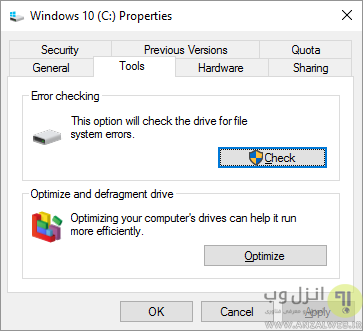
برای چک کردن مشکل در هارد در ویندوز ۱۰ علاوه بر راه حل بالا، با استفاده از برنامه های قوی خطایابی مانند برنامه Hard Disk Sentinel استفاده نمایید. اگر درایوتان خراب بود سعی کید با ابزار Error-Checking Window و یا دیگر برنامه های مربوطه اقدام به رفع آن کنید. این کار ممکن است مشکلات نرم افزاری درایو را حل کند اما اگر سطح فیزیکی دیسک شما خراب باشد، راهی جز تعویض آن ندارید.
حالا که سرعت خاموش شدن ویندوز خود را افزایش داده اید، با مطالعه خاموش کردن سریع کامپیوتر و لپ تاپ با کلید میانبر یا بستن درب آن، باز هم سریع تر شوید!
نکته پایانی
هدف سریع خاموش شدن ویندوز است. اما نه بر هر قیمتی! اگر گاهی وسوسه می شوید که دکمه پاور (Power) را فشار داده و برق کامپیوتر را قطع کنید، باید بدانید که این کار ممکن است باعث ناپدید شدن فایل های ذخیره نشده شود. پس سعی در حل مسئله کنید نه در حذف صورت مسئله و کامپیوتر خود را به روش درست خاموش کنید.
تجربه و پیشنهادات شما؟
امروز در کلاسیک وب اکثر روش های رفع مشکل دیر خاموش شدن ویندوز را به شما عزیزان آموزش دادیم. شما با کدام روش پروسه خاموش شدن ویندوز خود را سریعتر کردید؟ می توانید آن را در بخش دیدگاه این پست به همراه سایر پیشنهادات، سوالات و یا راه حل های دیگر که در این مطلب ذکر نشده با ما در میان بگذارید.

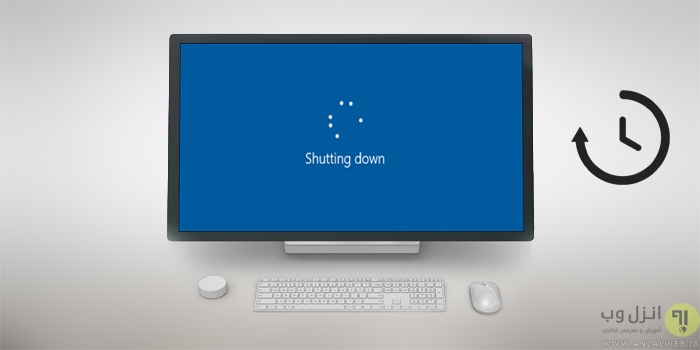
آخرین دیدگاه ها
تا کنون دیدگاهی ثبت نشده است.